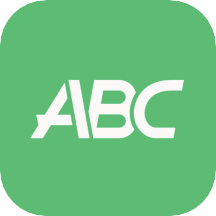-
MAC快速安装卸载软件的技巧
- 时间:2024-12-21 23:15:10
MAC新手用户们一定都想知道MAC系统是不是也可以通过Setup.exe之类的文件进行软件安装。其实这个在MAC系统中是可以做到的,今天小编就给介绍一下这种方法吧,有兴趣的用户可以看看。
安装软件:
获得了光盘或DMG文件后我们挂接到系统上,进入镜像中很直观的就能找到安装程序用的执行文件,一般是不会找错的。(如下图)

之后会出现一些关于版权信息或安装配置的步骤,再下一步就开始安装了,在安装完成前的最后一步就是更新系统相关的配置信息,在Mac OS X上几乎所有大型软件的安装都会进行系统配置信息的更新,而Windows下程序安装过程的最后是更新注册表信息,这些都和Windows很相似吧。
当然也有一些大型的软件是在先拖拽(复制)安装后,首次运行时出现几步配置过程,对系统进行配置等等,不过意思是大同小异的(如下图)。
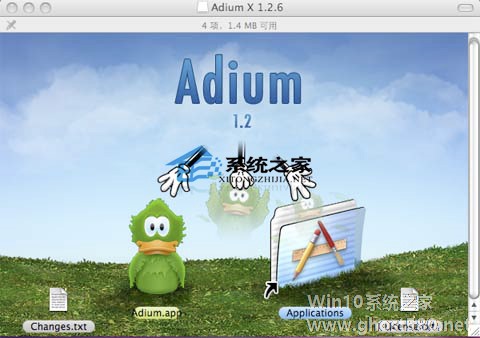
卸载软件是需要注意:
在Mac OS X下卸载软件时要注意的是利用拖拽(复制)方式安装的软件卸载时不仅要把在[应用程序]下的文件删掉,还要到个人目录下的library下的 preferences中删掉相应的配置文件,当然不去删除配置文件对使用也没有任何的影响。大型软件的卸载都会有用于卸载的程序,就不必去考虑删除配置文件了。
这就是MAC中大型软件的安装与卸载方法了,想要简便的安装和卸载软件的用户,不妨试试小编的这种方法吧。
相关文章
-

MAC新手用户们一定都想知道MAC系统是不是也可以通过Setup.exe之类的文件进行软件安装。其实这个在MAC系统中是可以做到的,今天小编就给介绍一下这种方法吧,有兴趣的用户可以看看。
安装软件:
获得了光盘或DMG文件后我们挂接到系统上,进入镜像中很直观的就能找到安装程序用的执行文件,一般是不会找错的。(如下图)
之后会出现一些关于版权信息或安... -

MACOSX系统发布后,许多MAC用户纷纷升级更新了自己的系统。不过更新了新系统之后,有一个比较麻烦的就是要将自己电脑上的应用程序重新安装,并把不需要的应用程序卸载掉。那么,MACOSX系统该怎么安装与卸载应用程序呢?
MacOSX下应用程序的安装与卸载:
MacOSX下的应用程序分为Cocoa、Carbon、Classic三种环境。
Cocoa<... -

MAC用户想要卸载应用程序,除了之前小编给大家说的,使用Finder选择MoveToTrash之外,还有其他的方法,现在小编就为大家再介绍两种其他的卸载软件的方法吧。
第一种方法:
选中要删除的应用,按住键盘上的COMMAND+DELETE键,即可将它删除。(这个是针对哪些无耻的无法删除的MacApp的,比如MacKeeper)
第二种方法:
电脑桌面常常在我们的使用过程中,变得凌乱不堪,各种快捷方式、文档、文件夹等,充斥着整个桌面,那么,该如何才能将我们的桌面迅速的整理好呢?现在小编就教大家一个小技巧。
一键收纳多个文件到一个文件的方法:
步骤一:选取文件
首先,选取你要丢进去的文件(文件夹也可以)
步骤二:点击鼠标右键
点击「用所选项目新建文件夹」
...
- 苹果教程
-
-
操作系统排行榜
更多>> -
- Ghost Win8.1 64位 老机精简专业版 V2023.02
- 【老机专用】Ghost Win8 32位 免费精简版 V2022.01
- 【致敬经典】Ghost Windows8 64位 免激活正式版 V2021.08
- 微软Windows8.1 32位专业版免激活 V2023.05
- Windows11 22H2 (22621.1778) X64 游戏美化版 V2023.06
- Windows11 22H2 (22621.1778) X64 专业精简版 V2023.06
- 笔记本专用 Ghost Win10 64位 专业激活版(适用各种品牌) V2022.08
- GHOST WIN8 X86 稳定专业版(免激活)V2022.07
- Windows8.1 64位 免费激活镜像文件 V2022.07
- Windows 8.1 64位 极速纯净版系统 V2022
-
苹果教程排行榜
更多>>
- 热门标签
-